PowerPoint 2010, bir sunumun iki farklı sürümünü karşılaştırmanıza olanak tanıyan Karşılaştırma özelliğini içerir. Karşılaştırma özelliği sayesinde, sunum sürümlerindeki değişiklikleri oldukça etkileşimli bir şekilde görüntüleyebilirsiniz. Dahası, değişiklikleri anında eklemenize ve revizyonları birleştirmenize de olanak tanır.
PowerPoint 2010 sunumunu başlatın, İnceleme sekmesine gidin ve Karşılaştır'a tıklayın.
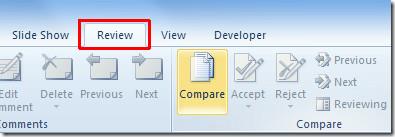
Bir sunum seçin ve Birleştir'e tıklayın.
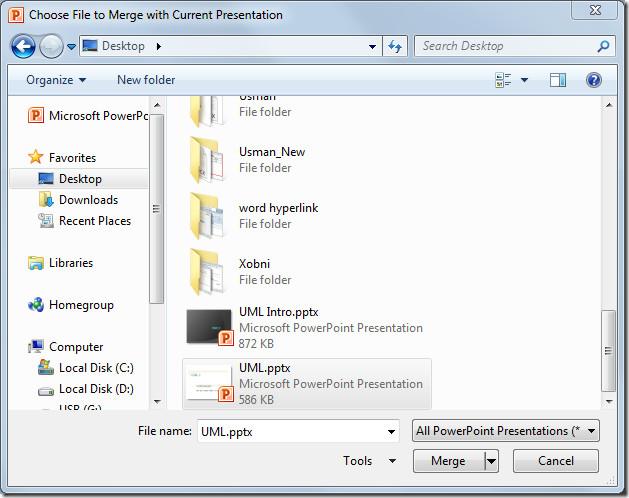
Sunum penceresinin sağ tarafında İnceleme bölmesi açılacaktır. Slayt Değişiklikleri altında , değişiklik listesinden birine tıkladığınızda ana pencerede 'değişikliğin' açıklaması görünecektir.
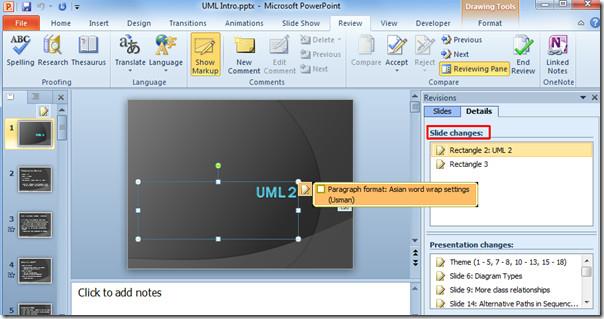
Sunum değişiklikleri kısmından listeden birini seçerek ilgili değişiklik açıklamasını görüntüleyin, değişiklikleri detaylı olarak açıklayan ilgili slaytların bulunduğu bir kutu açılacaktır.
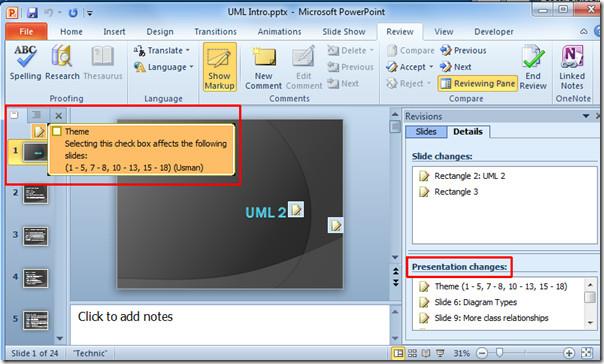
Slaytlar sekmesine geçin, burada genel bir görünüm elde etmek için her iki sunumun slaytlarını yan yana görebilirsiniz.
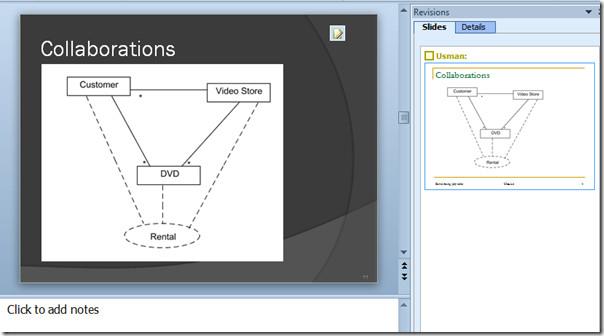
Değişiklikleri kabul etmek için İnceleme bölmesinden bir slayt seçin ve İnceleme sekmesine gidin. Kabul seçeneklerinden tüm değişiklikleri kabul edebilir, geçerli slayttaki tüm değişiklikleri kabul edebilir veya sunudaki tüm değişiklikleri kabul edebilirsiniz.
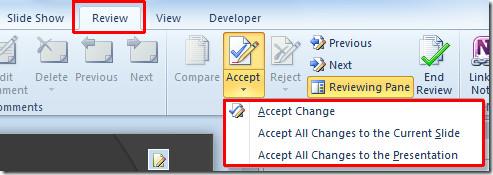
Son olarak tüm değişiklikleri kaydetmek için sunumu kapatıp Kaydet'e tıklayın.
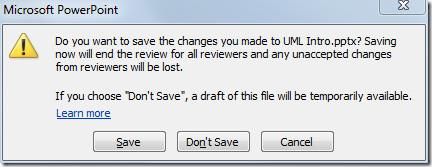
Ayrıca , Excel Elektronik Tablosunun PowerPoint 2010'a Nasıl Ekleneceği ve PowerPoint 2010'a Nasıl Grafik Ekleneceği hakkında daha önce incelenen kılavuzlara da göz atabilirsiniz .

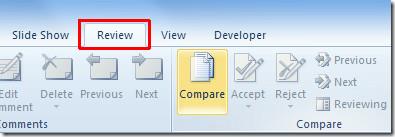
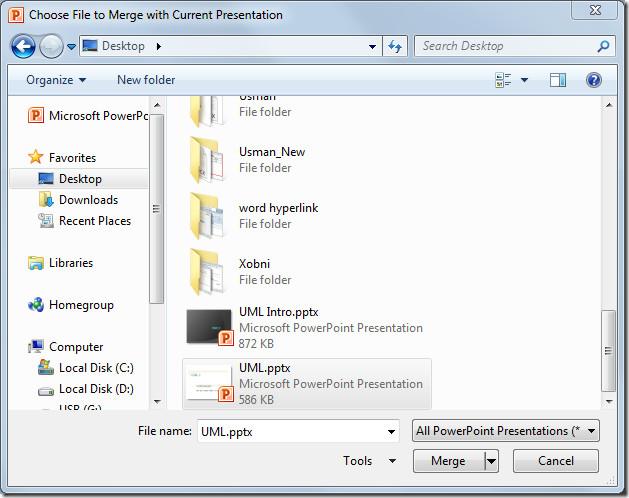
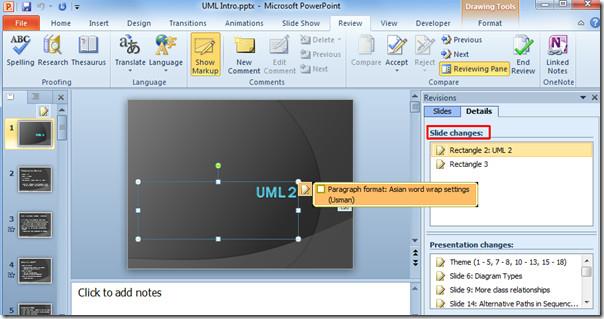
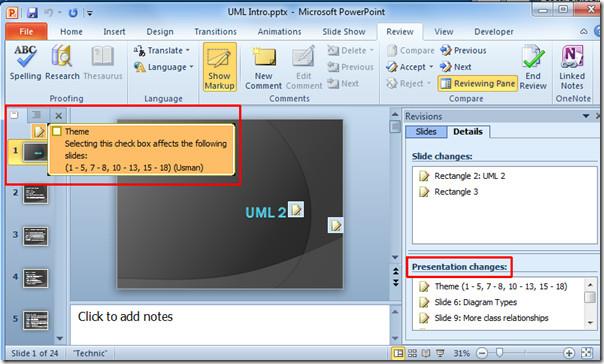
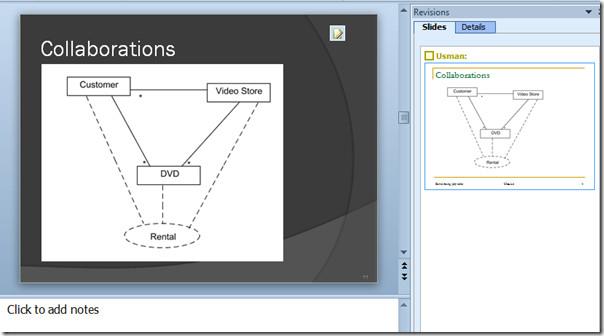
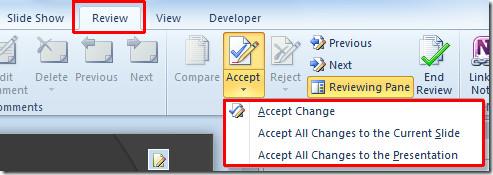
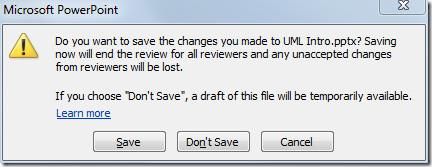




![PowerPoint 2010 Sunumunu Parola ile Koru [Şifreleme] PowerPoint 2010 Sunumunu Parola ile Koru [Şifreleme]](https://tips.webtech360.com/resources8/r252/image-517-0829093717894.jpg)



